iPad 使用手册
- 欢迎使用
-
-
- 兼容 iPadOS 26 的 iPad 机型
- iPad mini(第 5 代)
- iPad mini(第 6 代)
- iPad mini (A17 Pro)
- iPad(第 8 代)
- iPad(第 9 代)
- iPad(第 10 代)
- iPad (A16)
- iPad Air(第 3 代)
- iPad Air(第 4 代)
- iPad Air(第 5 代)
- 11 英寸 iPad Air (M2)
- 13 英寸 iPad Air (M2)
- 11 英寸 iPad Air (M3)
- 13 英寸 iPad Air (M3)
- 11 英寸 iPad Pro(第 1 代)
- 11 英寸 iPad Pro(第 2 代)
- 11 英寸 iPad Pro(第 3 代)
- 11 英寸 iPad Pro(第 4 代)
- 11 英寸 iPad Pro (M4)
- 11 英寸 iPad Pro (M5)
- 12.9 英寸 iPad Pro(第 3 代)
- 12.9 英寸 iPad Pro(第 4 代)
- 12.9 英寸 iPad Pro(第 5 代)
- 12.9 英寸 iPad Pro(第 6 代)
- 13 英寸 iPad Pro (M4)
- 13 英寸 iPad Pro (M5)
- 设置基础功能
- 让 iPad 成为你的专属设备
- 在 iPad 上简化工作流程
- 充分利用 Apple Pencil
- 为儿童自定义 iPad
-
- iPadOS 26 的新功能
-
- 快捷指令
- 提示
- 版权和商标
iPad 上的 FaceTime 通话使用入门
了解如何使用 FaceTime 通话 App ![]() 通过无线局域网或蜂窝网络与亲朋好友面对面交流。FaceTime 通话期间,你们还可以一起看电视节目和电影、听音乐甚至进行体能训练。
通过无线局域网或蜂窝网络与亲朋好友面对面交流。FaceTime 通话期间,你们还可以一起看电视节目和电影、听音乐甚至进行体能训练。
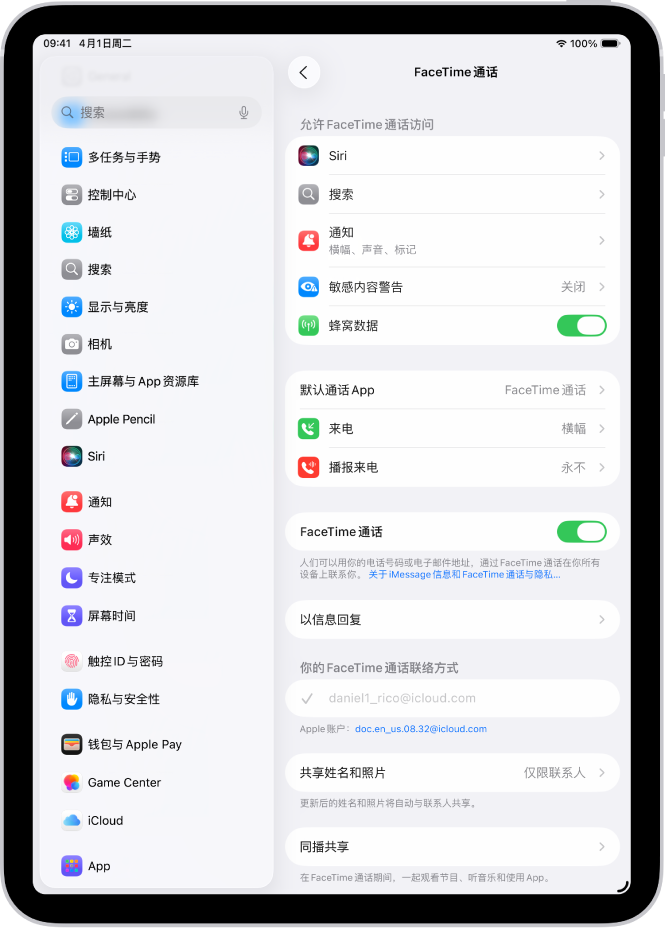
设置 FaceTime 通话
前往“设置” App ![]() ,轻点 App,然后轻点“FaceTime 通话”。确保你已登录 Apple 账户且 FaceTime 通话已打开。如果“你的‘FaceTime 通话’联络方式”下方显示多个联系方式,你可以轻点以进行选择或取消选择。
,轻点 App,然后轻点“FaceTime 通话”。确保你已登录 Apple 账户且 FaceTime 通话已打开。如果“你的‘FaceTime 通话’联络方式”下方显示多个联系方式,你可以轻点以进行选择或取消选择。
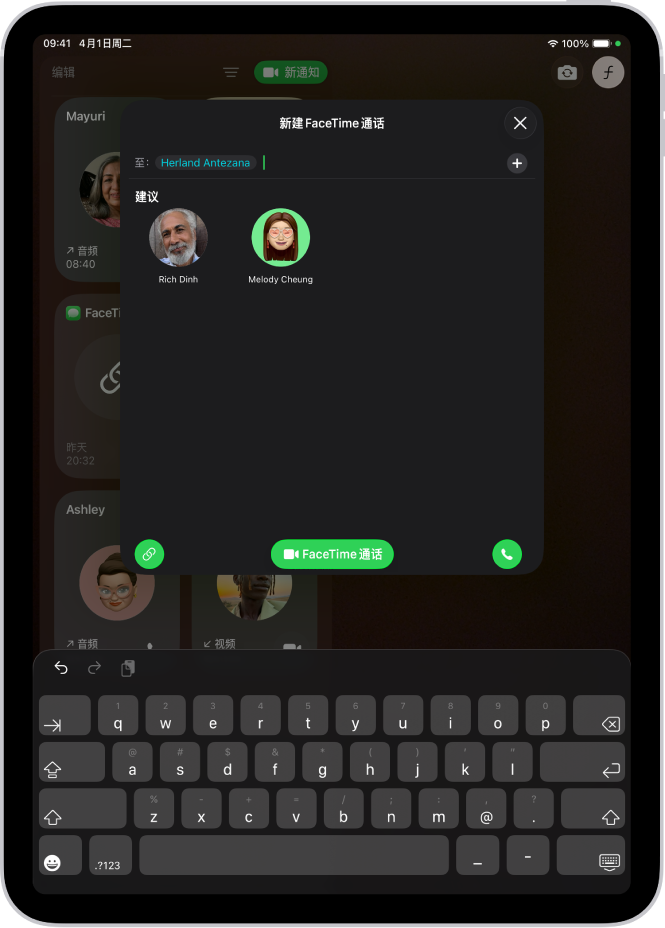
进行 FaceTime 呼叫
打开 FaceTime 通话 App,轻点“新建”,然后输入待呼叫用户的姓名、号码或电子邮件。轻点“FaceTime 通话”拨打视频通话。

使用 FaceTime 通话控制
FaceTime 通话期间,使用 FaceTime 通话控制打开或关闭相机或麦克风,以及共享屏幕等。如果看不到控制,请轻点屏幕。

将 FaceTime 通话切换到另一台设备
在多台设备上登录你的 Apple 账户时,你可以在一台设备上开始 FaceTime 通话,然后将其移至 iPad。你还可以将通话从 iPad 移至其他设备。在要切换到的设备上,轻点屏幕顶部的 ![]() 或者“将通话移到此[设备]”建议,然后轻点“切换”。
或者“将通话移到此[设备]”建议,然后轻点“切换”。
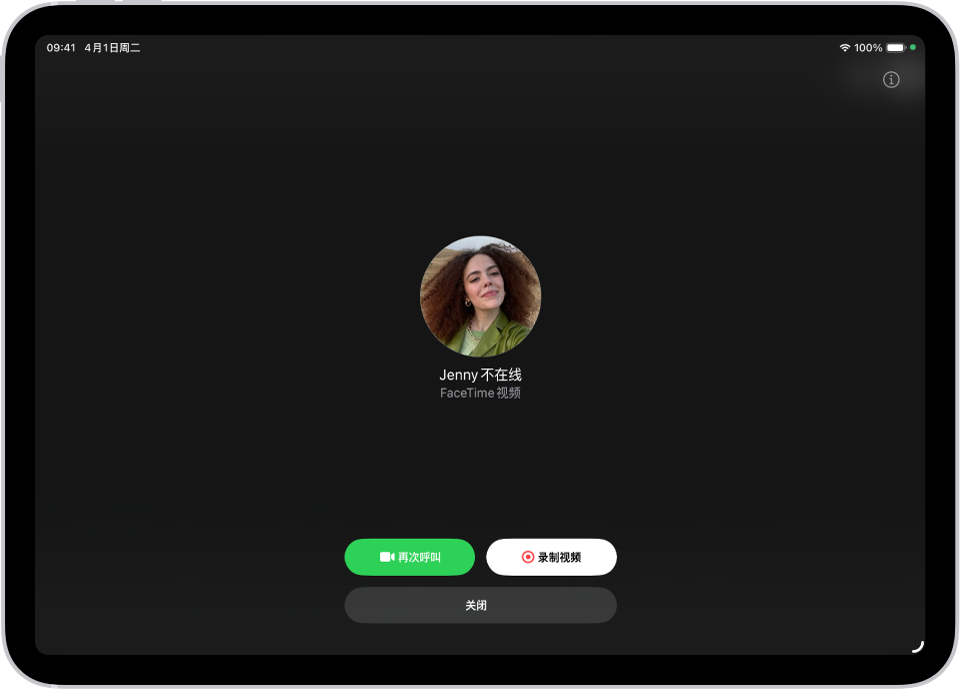
视频留言
如果无人接听你的 FaceTime 视频通话,你可以留下视频信息。轻点“录制视频”,然后录制信息。完成录制后,轻点 ![]() ,然后轻点
,然后轻点 ![]() 。
。
想要进一步了解?
【注】某些功能和内容并非在所有国家或地区都可用。
感谢您的反馈。